刷电脑系统重启无法开机_电脑刷系统开不了机了怎么办
1.电脑重启后开不了机的解决方法
2.电脑重装系统后用几天就又开不了机 进不去系统怎么回事
3.重装系统后,电脑无法开机?
4.电脑重装系统时候关机了,现在开不开机怎么办
5.电脑在重装系统过程中电脑重启了,然后就开不开机了
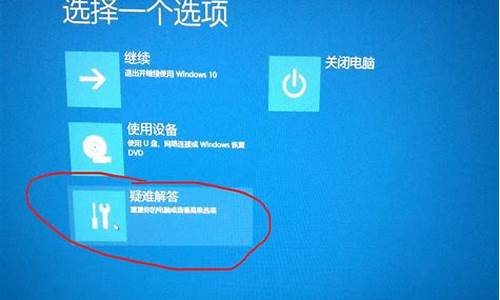
神洲笔记本重装系统以后,启动不了的原因和处理方法:
(1)第一个原因:这很可能是在重装系统的过程中,破坏了硬盘的主引导记录(MBR),而导致无法引导系统:
处理方法:首先要准备一张带PE的GHOST版的最新安装光盘,不管是XP还是WIN7,(一般软件店或者电脑店都有) 或者准备一个带PE的U盘启动盘,接着开机按下F12键或者开机按下DEL进入到BIOS中,设好第一启动项为光驱(或者U盘),放入光盘(或者插入U盘),进入光盘中(或者U盘中),进入WINPE中,找到一个叫diskgenius的软件,打开这个软件,找到主机的“硬盘”,选中硬盘,点右键,会弹出一个下拉列框,上面就有一个“重建主引导记录(MBR)”,点击这个“重建主引导记录(MBR)”,然后就会弹出一个对话框,点击“是”,然后弹出“任务成功完成”的对话框,点击“确定”,就可以修复主引导记录了。 然后重启电脑,电脑也就能够进操作系统。(如下图)
(2)第二个原国:这是由于硬盘模式不同,而导致的无法引导系统。由于现在电脑的硬盘大部分都是串口硬盘,而GHOST版的安装系统,不管是光盘还是U盘安装,它们都没有集成SATA控制驱动(或者有些也集成了,但是与实际中的SATA控制驱动不匹配),从而造成不兼容,而无法识别硬盘,导至无法进入操作系统或者蓝屏,所以就必须更换硬盘的模式,将AHCI改成IDE模式,就可以正常进入系统中。
处理方法:开机以后,当出现提示画面,按F2到BIOS,在Advanced中把光标指向HDC Configure AS这一行,按回车键,选择IDE,按回车键,按F10,再按一下回车键。
(3)第三个原因:这是由于用U盘做系统时,要将第一启动项设为USB启动,做完系统以后,还是USB启动,没有将第一启动项更改回硬盘和光盘启动,而导致无法引导系统,所以只要将第一启动项改回硬盘或者光驱即可。
处理方法:开机以后,马上按下F2进入BIOS ?找到BOOT,接着选中HDD或者SATA: ?SM-WDC WD5000 代表硬盘, ?这一项,用F6或F5键把这一项移动最上面,也就是第一项上面,然后用ENTER确定,最后按下F10保存,选择Y,即可,重启电脑就可以进系统了。
电脑重启后开不了机的解决方法
先关机,然后打开主机箱,把硬盘的电源线和数据线拔下来,然后过2分钟再插上,重新开机试试。然后用下述方法修复系统:
电脑黑屏不能操作,但主机运行,电源灯亮,或者操作系统停止在启动界面、系统瘫痪、崩溃、蓝屏的通用修复方法:
第一,尝试修复操作系统:
方法1、开机不断点击F8键,进入系统操作选单(如果是Win8,Win8.1,Win10系统,在看见开机画面后长按电源键关机,短时间内重复三次左右可以进入WinRE {Windows 恢复环境},但有的用户可能需要直接断开电源。这样开机后应该能出现高级恢复的界面了),选“最后一次正确配置”,重启电脑,看能否解决。
方法2、开机不断点击F8键,进入系统操作选单(如果是Win8,Win8.1,Win10系统,在看见开机画面后长按电源键关机,短时间内重复三次左右可以进入WinRE {Windows 恢复环境},但有的用户可能需要直接断开电源。这样开机后应该能出现高级恢复的界面了),然后寻找“安全模式”,并进入“安全模式”,如能成功进入,依次单击“开始”→“所有程序”→“附件”→“系统工具”→“系统还原”,出现“系统还原对话框”,选择“恢复我的计算机到一个较早的时间”。 这样可以用Windows系统自带的系统还原功能,还原到以前能正常开机的时候一个还原点。(如果有的话)
方法3、尝试静电释放处理。关机后将您的电脑电源线及电池拆下;长按开机键(30秒以上),然后尝试重新开机。
方法4、用系统安装光盘或者系统安装U盘,放入光驱或者插入USB接口,重启电脑,进入光盘安装系统状态或者进入U盘安装系统状态,等到启动界面闪过后,不要选安装系统,而是选修复系统,对目前系统进行修复(可能会运行很长时间,2-4小时都可能),耐心等待修复完成,看看是否能解决问题。(本文结尾,详述了:U盘设置为第一启动顺位设备的方法)
如以上4个方法都无效,只能重装系统。
二、看看是否是硬件的问题:
1)主板有问题:BIOS没电,记不到硬盘信息,如果你的系统日期不正确的话,很可能是这个原因。
解决办法:更换BIOS电池,重新进BIOS内检测硬盘。
2)IDE线质量不好或插得不牢。
解决办法:换一条IDE线或将IDE线插在主板另一个IDE槽里,连硬盘的线不要与其它IDE设备一起连接,例如光驱,分开两条IDE线连,正确设置主/从盘。
3)进BIOS设置硬盘启动试试(看看是不是设置错误)。
4)还有一种情况,内存松脱,重新插拔一下、清一下灰也可以解决问题(有时是因为它引起的)。
5)此外,显卡驱动冲突也会蓝屏造成不能进系统,需要更新显卡驱动程序。
6)硬盘出现严重故障,已经损坏,可能需要更换硬盘。
7)内存损坏,也会造成不能开机,需要更换内存。
8)如果显卡损坏,更换显卡。
9)主板损毁,这个必须更换主板。
10)机器灰尘太多散热有问题,必须对电脑清灰和除尘,或者增加散热装置。
11)自己解决不了,建议去电脑店检修一下。
另附,重装系统安装方法:
建议你用”电脑店超级U盘启动盘制作工具V6.2(UEFI启动体验版)“制作U盘启动盘或者光盘启动盘来安装操作系统。
为了顺利安装系统,不会中途卡机和当机,你必须先把你的所要安装系统的分区进行格式化,如果硬盘内有一两个系统恢复和保护性分区,它会阻止安装非本机OEM的系统,解决方法:就是彻底删除系统分区,并删除所有恢复性或保护性的小分区(一般大小为100--500M),再安装系统。
最流行的的系统安装方法:用U盘做成系统启动安装盘
具体方法:
准备好一个等于或者大于4GB的U盘,先完成格式化。
a、从电脑店U盘工具官方网站u.diannaodian.com (前面加:http://)-下载”电脑店超级U盘启动盘制作工具V6.1(UEFI启动体验版)“。
b、运行程序之前请尽量关闭杀毒软件和安全类软件(本软件涉及对可移动磁盘的读写操作,部分杀软的误报可能会导致制作失败!)下载完成之后Windows XP系统下直接双击运行即可,Windows Vista或Windows7/8系统请点右键以管理员身份运行。
U盘启动安装盘的具体制作:
1. 默认模式:
默认模式1.1:打开主程序,插入U盘/SD卡等可移动设备,在磁盘列表里会自动列出当前电脑中所有的可移动磁盘的盘符、型号、容量等信息。
默认模式1.2:选择你要制作启动的可移动磁盘,启动模式USB-HDD或USB-ZIP可选,默认采用USB-HDD模式。(chs模式主要针对某些不能检测的Bios,一般不需要勾选此项!如果你想把U盘剩余部分转成NTFS格式可以勾选NTFS选项,注意:格式化成NTFS会影响U盘启动部分功能的使用,除非需要存储超过4G的单文件,否则不建议勾选此项!)
默认模式1.3:尽量退出杀毒软件和安全类软件以免制作失败,点击“一键制作启动U盘”按钮,程序会提示是否继续,确认所选U盘无重要数据后点是开始制作.
(注意:使用电脑店U盘启动盘制作工具2.0以及之前版本制作过的U盘如果制作失败请先执行初始化U盘)
默认模式1.4:制作过程根据电脑配置和U盘芯片的不同耗时长短也不同,请耐心等待。制作完成后正确设置电脑BIOS即可从U盘启动了。为了验证U盘启动制作是否成功,可以运行模拟启动。
注:模拟启动仅供测试U盘启动是否制作成功,不可用于测试内部DOS和PE系统。
2. ISO模式:
ISO模式2.1:切换到ISO模式或者直接点击主程序左上角的ISO制作,程序会切换到ISO制作界面。
ISO模式2.2:点击“一键制作启动U盘”按钮后程序会在“D:\电脑店ISO\”文件夹下创建DND.ISO镜像。
ISO模式2.3:打开ISO模式的一键制作启动U盘,点击ISO模式里的按钮,按照图中推荐选项进行选择,最后点击写入按钮等待写入完成。(如需刻录光盘,点击“刻录光盘”按钮进行刻录操作!)
注:ISO模式同样支持将Win7或者Win8系统镜像写入U盘做成系统安装盘。
按以上步骤制作好U盘的系统安装盘,即可安装Win7或者Win8系统了。
小注:
把U盘设置为第一启动顺位设备的方法1:
开启电脑,根据开机的时候,刚一闪过的第一次开机画面,在屏幕下方显示的白色提示文字,一般是出现“DEL”,那么按下 “del(delete)”键;如果是别的,根据提示可以尝试按F2、F8、F10、F12等等,就可以进入BIOS 。因为各种型号的电脑根据主板的不同,BIOS设置也略有不同,你先在里面菜单里找到带有“BOOT”字样的这一大项,然后进入细项,选择里面的,First Boot:这个的意思就是电脑启动的第一引导驱动,就在这里选择(用上下箭头,或者屏幕下方有英文提示)”USB“字样的设备,然后按F10保存后重新启动,当电脑重启后,里有可以支持的U盘启动盘时,会在屏幕上面显示进入U盘的系统安装界面。
把U盘设置为第一启动顺位设备的方法2:
开启电脑,根据开机第一个启动画面,在电脑最下方的显示的提示,不停地F9(也可能是F2或者F12),可进入快速启动设备选择项菜单,在菜单里选择:”USB“字样的设备,也可进入U盘启动引导。(进入步骤同方法1)
通过U盘安装系统的过程基本是傻瓜式的,按照系统安装界面的提示步骤一步步执行即可,很简单,亦不在此赘述。)
电脑重装系统后用几天就又开不了机 进不去系统怎么回事
拔掉所有的外接设备,如鼠标键盘、插上的U盘、外接屏幕等,再开机试试,如果不行,则是上面问题之一,不懂的需要给专业人士检测。下面是我收集整理的电脑重启后开不了机的解决方法,欢迎阅读。
电脑重启后开不了机的解决方法11、启动xp界面滚动条不动导致进不了系统
原因:
在bios中不小心把硬盘设置为sata模式了。
解决方法:
把它改回ide模式。
2、进入系统的时候,提示找不到用户配置文件,卡在登录界面
原因:
很简单,就是找不到用户配置文件。
解决方法:
a、开机的时候按下F8,用系统的默认管理员账号:administrator登陆进去;
b、再建个新账号,重启下用这个账号登录就行了。
3、突然间开机就屏幕一直是黑的,也有可能系统会无限重启或者系统没办法关机只能管掉电源才能关机
原因:
显卡或者内存条出现问题,机箱太脏了。
解决方法:
清理下机箱就行了。
4、开机后,提示文件缺失
原因:
文件缺失的问题。
解决方法:
不管缺少什么样的文件,通过开机的.时候按F8,选择“最后一次安全配置”,来启动系统基本上就能解决你的问题了。
电脑重启后开不了机的解决方法2一、笔记本电脑开机没有任何反应
一般是指按了开机键,笔记本电脑没有任何反应,也就是按开关键后指示灯不亮,风扇也不转动,笔记本电脑没有一点反应。这种情况见的最多的就是笔记本电脑电池没电,或者外接交流电源损坏或者连接不好。
检查是否是电源问题
首先看是否电源没插好或者插头有问题,如果用的是电池,那就插上电源再试一下。可以去找朋友或找同型号的电源试一下。如果可以开机,那么说明外接电源损坏,如果不能,那么就说明笔记本电脑内部可能存在硬件故障或者笔记本电脑开机按键失灵,这种情况建议拿去检修。
检查关键部件是否松动
如果电脑是在搬移之后发生死机,可能是电脑在移动过程中受到很大震动,致使电脑内部的部件松动而接触不良造成死机。打开机器把内存,显卡,硬盘等设备重新紧固即可。
主板故障:主板故障是笔记本电脑开不了机的主要原因。常由于笔记本进液,摔坏,和主板本身元件损坏等因素引起。
电路故障:除去人为的进液和短路以外,大部分笔记本电脑开不了机的故障都是保护隔离电路出现问题和开机电路及EC周边电路出现故障,有时电路被烧坏一大片。BGA故障:BGA故障也是引起的笔记本电脑开不了机的故障,在迅弛一代采用DBM做为南桥芯片的笔记本上极为常见的。
以上三种硬件损坏,需要专业维修人员才能进行,让专业人士对你的电脑进行系统的检查,排除故障。
二、笔记本电脑开机进不了系统
笔记本电脑开机后,电源指示灯亮,显示器屏如果有显示,但进不了系统,这种情况多数是系统故障导致的,可以尝试开机按F8键,进入安全模式,然后进入最后一次安全配置进入试试,如果依旧不行,建议重装系统。
三、笔记本电脑反复重启或者蓝屏
这种情况很可能是电脑内部硬件温度过高,如CPU风扇不转,显卡或者其他硬件故障等,也可能是系统问题,可以尝试是否可以重装系统试试。
四、笔记本电脑显示屏没反应
笔记本电脑开机后,电源指示灯亮,但显示屏没有反应或者还能听到电脑进入桌面的声音。这种情况有两种问题导致,一种是内存条松动,另外一种时笔记本内部连接显示器的屏线接触不良,建议拿去拿去保修,一般属于内部硬件或者线路松动导致的。
五、外接设备短路造成
外接设备短路,或者USB接口短路也是有可能出现不能开机的情况,因此对设备进行单独的排出测试也是有必要的。
拔掉所有的外接设备,如鼠标键盘、插上的U盘、外接屏幕等,再开机试试,如果不行,则是上面问题之一,不懂的需要给专业人士检测。
结语:开不了机可以有很多原因造成,在排查过程中不要烦躁,细心一点,如果自己对电脑不太懂,不要瞎修,以免造成更大的损坏,应及时找专业人员维修。
重装系统后,电脑无法开机?
电脑重装系统后用几天就又开不了机 进不去系统怎么回事
你的问题可能是以下原因造成:
1.你的bios被修改,启动盘被设置成了只能光盘启动。这个问题需要在开机时按del键或F2键(屏幕上会有提示)进入bios修改启动盘设置。
2.你的bios设置没有问题,而是你的硬盘在分区时没有设置激活启动分区。这种情况就要重新用分区软件激活c盘,再重新安装系统。
3.前两项都正常,那就是你的硬盘有问题。更换硬盘吧。
电脑重装系统后,隔了一天,又开不了机。怎么回事?您好,
这种情况可能是:
1、电源损坏
2、电池损坏
3、主板损坏
不管是哪一种,都建议您赶紧联系戴尔售后处理。
以下链接是戴尔全国售后服务网点地址的查询,您可以根据您的所在地选择就近服务网点。
dell../cis
感谢您对戴尔的支持
电脑开不了机,BIOS进不去,怎么重装系统方法一:是否提示Fan error,如果是,在风扇位置用手砸,让风扇转就行了。
方法二:笔记本电脑反面有一块盖板拆开后,你能看到里面有内存,如果有2根,就拆一根下来,开机试试,看是否内存出问题;如果只有一根,拆下后用棉布或酒精棉花擦拭金属接触片,再安装试试,再不行就要想办法更换内存试试。
电脑重装系统,可是系统却进不去,怎么回事?系统有问题,重新装一遍,
如果换了个系统还是进不去那就要考虑是硬件的问题了!
电脑重装系统后开不了机怎么回事你可以去电脑医院看看,应为这种情况一般不会发生,我就是最近装的系统。
我想 重装系统 电脑 进不去BIOS 怎么回事
开机狂按 ESC,F1~F12,DEL,总会进去的。
电脑重装系统进不去估计是你系统没装好。建议参照下面的方法安装。也可以把你的硬盘拿到你现在用的电脑上,把系统装进去,然后再挂到老的电脑上加载驱动。
系统文件丢失,重装吧~~ 哈哈,楼主是妹纸啊~~~
参照下面的装系统的方法吧。
装系统方法
首先是准备工作,建议去系统之家下载你想要的驱动,然后安装下面两种方法的一种装系统。
一、本机装系统一:
下载好相应驱动后,解压到除C盘外任意盘符,然后出来个setup的应用程序,双击即可开始安装。
二、本机装系统二:
1. 开机狂按F8,进入安全模式,然后去系统之家下载个iso格式的系统镜像。
2. 然后解压到你的电脑除C盘外的任意盘符。
3. 然后出来一个setup的应用程序,双击即可安装。
三、U盘安装系统
1、制作启动盘。下载老毛桃U盘制作软件,安装软件,启动,按提示制作好启动盘。
2、下载一个你要安装的系统,解压到你制作好的U盘,启动盘就做好了。
3、用U盘安装系统。开机按DEL进入BIOS,设置从USB启动,按提示安装系统。
硬盘分区。
A、制作U盘启动器(建议用老毛桃制作软件)。
B、进入BISO设置从USB启动。removable是可移动的驱动器,USB HDD是在硬盘启动器里面的,你用小键盘上那个有+号的键调整USB启动到最上面就行了。
C、运行老毛桃 :01运行老毛桃WINPE经典版,进入工具界面。
D、开始--程序--系统制作--硬盘分区工具(Pirtition Magic)
创建主分区(一定要将主分区设置成活动分区)-创建逻辑分区。
E、安装操作系统。
手机重装系统开不了机怎么回事可通过使用flashtool进行系统刷机(适用于手机变砖,无法卡刷或是没开启USB调试功能)。
下载 flashtool 刷机软件和对应的手机型号驱动,进行安装;
下载安卓对应品牌手机型号的官方系统rom包,将复制到firmwares文件夹里;
正确安装完刷机软件,开始进行刷机;
打开 flashtool 软件,进入刷机界面;
点击左上角的闪电图标,选择强刷模式后确定;
选择下载的手机官方系统rom包,点击刷入;
连接手机进行刷机,刷机完成后,软件会提示,断开手机,开机即可正常使用。
电脑放了系统碟之后怎么重装系统?电脑蓝屏进不去系统一般情况下,开机重启,在选择启动菜单,选择cd-rom启动就可以。
但现在基本都是用优盘重装系统了。
系统进不去怎么重装系统如何装XP系统第一步,设置光启: 所谓光启,意思就是计算机在启动的时候首先读光驱,这样的话如果光驱中有具有光启功能的光盘就可以赶在硬盘启动之前读取出来(比如从光盘安装系统的时候) 是不是说的太复杂了 或者你直接去弄个U启动 这个工具 很方便 就不要这么麻烦了
电脑重装系统时候关机了,现在开不开机怎么办
原因:重装系统后,设置启动盘没有自动更改回硬盘启动。
1、首先重启电脑,在开机页面一定要注意观察页面的英文,这个时候需要记住进入BIOS设置的键盘按钮。
2、此时,进入了BIOS设置窗口,需要先找“startup”点击打开它。
3、在新弹出的窗口里面,需要仔细找到“Boot Devlice priorfty(启动装置顺序)”,这一次依然是双击它,进入新的页面。
4、在进入新的页面中,可以看到上方依次排列的“1、2、3”三项(有的BIOS为1st Boot Device;2nd Boot Device;3th Boot Device),分别代表着“第一项启动、第二项启动、第三项启动”。
5、找到后,需要根据页面下面的提示来进行修改,将顺序依次设置为“硬盘-HDD;移动设备是USB;光驱是CDROM”。
6、完成设置之后,用F10来保存,在弹出的对话框,选择或者输入“Y”来保存。
7、最后重启电脑,就可以正常开机了。
电脑在重装系统过程中电脑重启了,然后就开不开机了
问题分析:如果重装系统时关机中断,则只能使用正确方法和工具继续重装系统直到成功为止。
处理办法:电脑安装系统方法很多,以下所列可择一操作。
1.硬盘安装:开机或重启后按F11键或F8键,看有没有安装一键GHOST或类似软件,有则选择一键还原按回车确定,进入一键还原操作界面后,再选择“还原”确定即可。如果以前刚装机时进行过一键备份,则能恢复到备份时的状态。另外,如果能够进入现在的系统或开机时按F8能够进入命令行模式,可搜索WINDOWS版或DOS版的GHOST.exe程序和GHO系统文件,然后手工运行GHOST程序装载系统GHO文件也能重装系统。
2.U盘安装:如果没有一键还原,则使用系统U盘重装系统。
系统U盘制作及重装系统的操作步骤为:
1).制作启动U盘:到实体店买个4-8G的U盘(可以要求老板帮忙制作成系统U盘即可省略以下步骤),上网搜索下载老毛桃或大白菜等等启动U盘制作工具,将U盘插入电脑运行此软件制作成启动U盘。
2).复制系统文件:上网到系统之家网站下载WINXP或WIN7等操作系统的GHO文件,复制到U盘或启动工具指定的U盘文件夹下。
3).设置U盘为第一启动磁盘:开机按DEL键(笔记本一般为F2或其它)进入BIOS设置界面,进入BOOT选项卡设置USB磁盘为第一启动项(注:部分电脑需要在此时插入U盘进行识别才能设置),再按F10保存退出重启。
4).U盘启动并重装系统:插入U盘启动电脑,进入U盘功能菜单之后,选择“将系统克隆安装到C区”,回车确定后按提示操作,电脑会自动运行GHOST软件自动搜索U盘上的GHO文件克隆安装到C区,整个过程基本无需人工干预,直到最后进入系统桌面。
3.光盘安装:电脑使用光盘重装系统,其操作步骤如下:
1)、准备好系统光盘:如果没有可以去电脑商店购买。
2)、设置光盘启动电脑:开机后按DEL键(笔记本一般为F2或根据屏幕底行提示的热键)进入CMOS,并在BOOT选项卡中设置光驱(CD-ROM或DVD-ROM)为第一启动项,再按F10保存退出重启。
3)、插入光盘并启动电脑:重启电脑时及时将系统光盘插入光驱。
4)、克隆安装系统:光盘启动成功后会显示功能菜单,此时选择菜单中的“将系统克隆安装到C区”,回车确定后,再按提示操作即可,整个安装过程几乎完全自动化,无需人为干预。
注意:在安装系统完成后,先安装安全软供肌垛可艹玖讹雪番磨件如360安全卫士加360杀毒或者金山毒霸之类其它安全软件,进行全盘查杀木马、病毒,再打好系统补丁、安装常用软件,并下载安装使用一键还原工具进行系统备份,以备不时之需。
电脑开不开机了,出现这种情况,一般有以下几个方面的原因:
1、检查显示器和主机线、接头连接是否正常。
2、如系统已经正常启动,则可检查键盘上方用于显示屏合上时关闭供电开关按键是否正常,如果显示器和弹出显示屏断电开关都没问题显示器却不能显示,则可能是系统问题。
3、dos引导时看显示器是否黑屏,如果dos引导时黑屏且无正常自检声发出,多为系统故障。
声明:本站所有文章资源内容,如无特殊说明或标注,均为采集网络资源。如若本站内容侵犯了原著者的合法权益,可联系本站删除。











